GroupFaceTimeで最も待望の機能がついに登場。更新されたiOS12.1を使用しているすべての人は、ビデオ会議通話にGroup FaceTimeを使用でき、最大32人でグループ通話を行うことができます。さらに多くのメモジを使用することもできます。
この機能を使用するには、ソフトウェアのバージョンを更新する必要があります。これを行うには、[設定]> [一般]> [ソフトウェアアップデート]に移動し、最新のiOS12.1をダウンロードします。
最新のiOSを入手したので、グループFaceTime機能を使用してグループ通話を行うことができます。
新機能の使い方は次のとおりです。
しかしその前に、互換性を確認しましょう。
互換性
最新のiOS12.1を実行しているすべてのデバイスは、GroupFaceTimeをサポートしています。ただし、Group FaceTimeの動作は、使用しているデバイスによって異なります。古いiOSデバイスを使用している場合、GroupFaceTimeを介して発信できるのは音声通話のみです。音声通話とビデオ通話の両方を行うには、iPhone 6s以降、iPad Pro以降、iPad Air2およびiPadMini4が必要です。
古いiPhone、iPod Touch、iPadのユーザーは、音声参加者として電話会議に参加できます。
関連項目:-
「FaceTimeアプリが機能しない... FaceTimeアプリがiPhoneで機能しない」を修正する方法は?この問題のトラブルシューティングをしたいですか?FaceTimeがなぜであるかを理解するためにブログをチェックしてください...
FaceTimeアプリを使用してグループFaceTimeを作成するにはどうすればよいですか?
互換性のあるデバイスがわかったので、FaceTimeビデオ会議通話用にFaceTimeアプリを使用してGroupFaceTimeを作成する方法を学びましょう。
- [設定]> [FaceTime]に移動して、FaceTimeがオンになっていることを確認します。
- 次にFaceTimeアプリを開き、右上隅にある「+」記号をタップします。
- 通話に追加する参加者を探します。

- 次に、緑色のボタン(オーディオまたはビデオ)のいずれかをタップして、FaceTime通話を開始します。
メッセージアプリを使用してグループFaceTimeを作成するにはどうすればよいですか?
プライベートな会話をしながら、誰かとFaceTimeを行うのは簡単です。しかし、Group FaceTimeが導入されたことで、グループメッセージングスレッドからGroupFaceTimeを作成できるようになりました。
ここでは、それがどのように機能するかを説明します。
- メッセージアプリを開き、グループ会話から始めます。すでにグループ会話をしている場合は、画面上部にある連絡先をタップします。
- これにより、オーディオ、FaceTime、情報の3つのオプションを含むドロップダウンメニューが開きます。FaceTimeをタップして通話を開始します。
FaceTime通話に参加するにはどうすればよいですか?
誰かがGroupFaceTimeを開始した場合、いくつかの方法で通話に参加できます。
- ロック画面または通知センターからタップします。
- 次に、メッセージアプリのグループ会話から[参加]をタップするか、画面上部の通知をタップします。
- これを行うと、自動的に接続されます。
- または、FaceTimeアプリから通話に参加し、アクティブな通話に移動してをタップし
 ます。
ます。


Group FaceTime通話に人を追加するにはどうすればよいですか?
人を追加するには、以下の手順に従います。
- 通話から「+」をタップします。
- 次に、名前、電話番号、または電子メールを入力して連絡先を追加します。
- 「FaceTimeに人を追加」と書かれた緑色のボタンをタップします。

通話にカメラ効果を追加するにはどうすればよいですか?
iPhone 7以降を使用している場合は、カメラエフェクト、フィルターを使用できます。iPhoneX以降を使用している場合は、グループFaceTime通話でMemojiとAnimojiを使用できます。
MemojiとAnimojiを使用するには、次の手順に従います。
 FaceTime通話中にタップします。
FaceTime通話中にタップします。- 次に、をタップしてMemojiまたはAnimojiを選択します

iPhone 7以降を使用してカメラエフェクトを使用する場合は、以下の手順に従ってください。
 FaceTime通話中にタップします。
FaceTime通話中にタップします。- 追加するエフェクト
 、シェイプ、フィルター、またはテキストをタップし
、シェイプ、フィルター、またはテキストをタップし ます。
ます。
FaceTimeのオーディオとビデオの設定を変更するにはどうすればよいですか?
Memoji、Emoji、およびエフェクトを追加する以外に、通話中にオーディオ、ビデオの設定を変更することもできます。設定を変更するには、次のいずれかのオプションをタップして選択します。
 カメラを反転します。
カメラを反転します。
 スピーカーとミュートを切り替えます。
スピーカーとミュートを切り替えます。
 サウンドをオフにするには、1回タップし、サウンドを元に戻すにはもう一度タップします。
サウンドをオフにするには、1回タップし、サウンドを元に戻すにはもう一度タップします。
 カメラをオフにします。
カメラをオフにします。
これらの手順を使用すると、簡単に人を追加したり、Group FaceTimeに参加したり、設定を変更したりできます。さらに、エフェクトを追加したり、MemojiまたはAnimoji GroupFaceTimeを追加したりできます。
フェイスタイムのビデオ電話会議を行うのに十分簡単な手順を見つけていただければ幸いです。他に何か必要な場合は、コメントを残してください。また、特定のトピックについて書きたい場合はお知らせください。
関連項目:-
ライブ写真を有効、無効、撮影する方法... iOS12はFacetimingに楽しみをもたらします。友達と顔を合わせながら、有効、無効、ライブ写真を撮りましょう。また、フィルターを追加します...

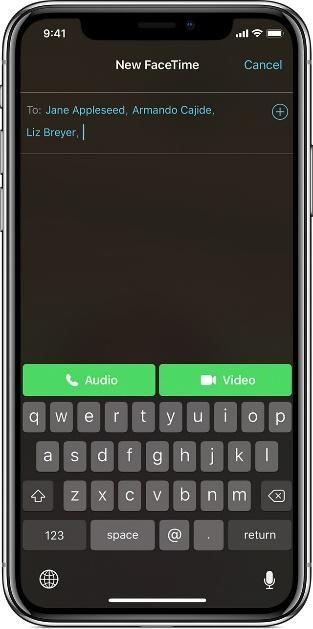

 ます。
ます。


 FaceTime通話中にタップします。
FaceTime通話中にタップします。
 、シェイプ、フィルター、またはテキストをタップし
、シェイプ、フィルター、またはテキストをタップし ます。
ます。 カメラを反転します。
カメラを反転します。 スピーカーとミュートを切り替えます。
スピーカーとミュートを切り替えます。 サウンドをオフにするには、1回タップし、サウンドを元に戻すにはもう一度タップします。
サウンドをオフにするには、1回タップし、サウンドを元に戻すにはもう一度タップします。 カメラをオフにします。
カメラをオフにします。







